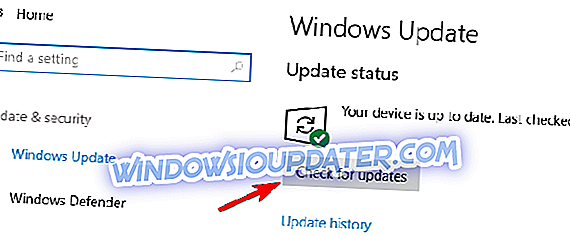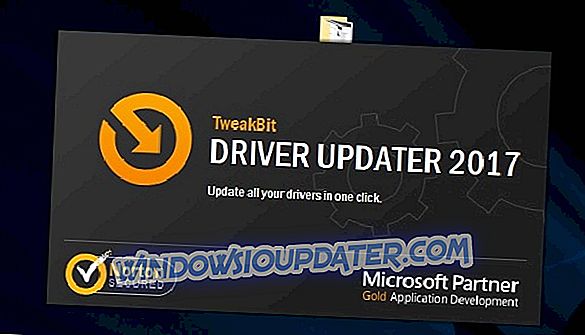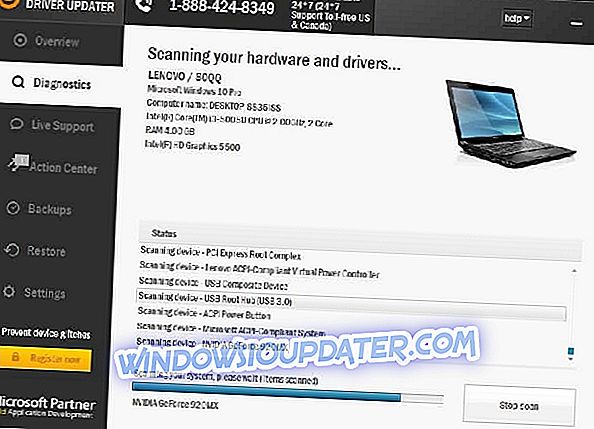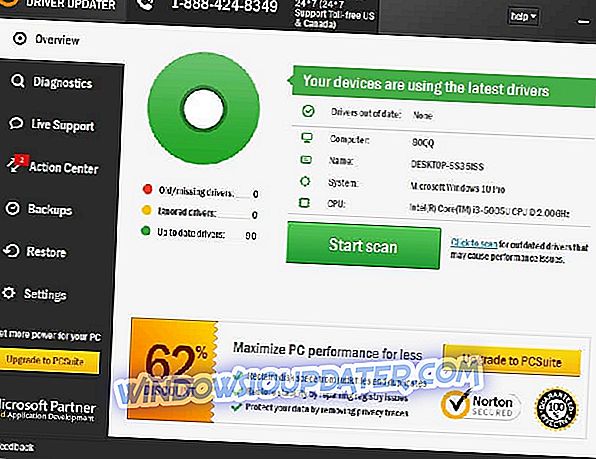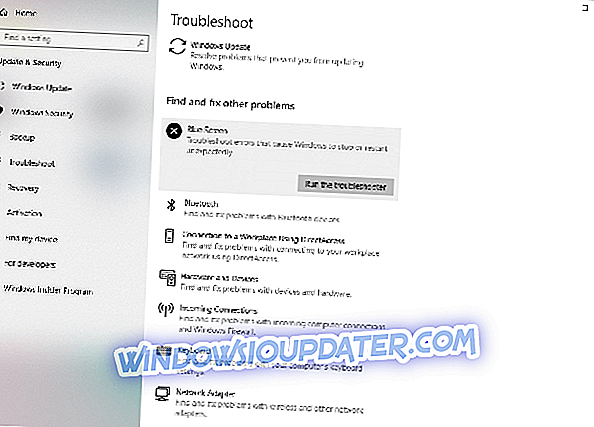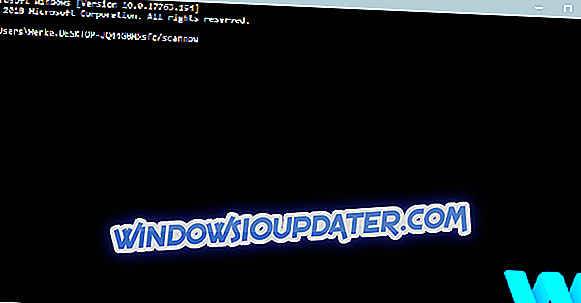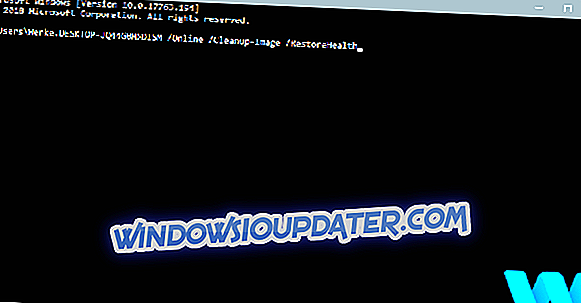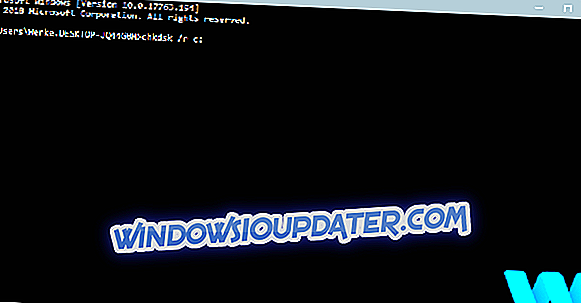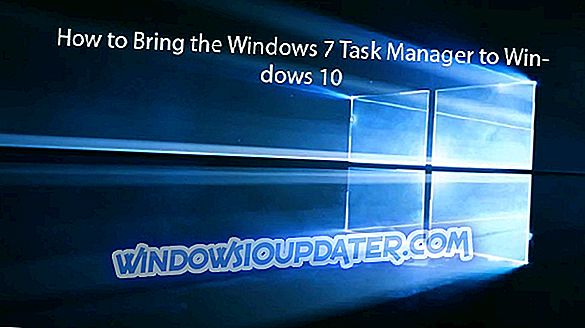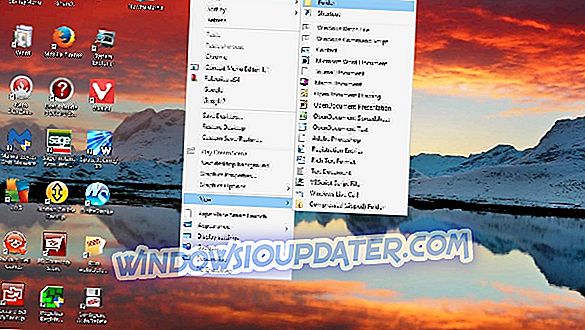BAD POOL CALLER is een Blue Screen of Death-fout en net als veel andere BSoD-fouten crasht deze Windows 10 en wordt uw pc opnieuw opgestart om schade aan uw systeem te voorkomen. Dit soort fouten kan lastig zijn, daarom laten we u vandaag zien hoe u BAD POOL CALLER-fout kunt oplossen.
BAD POOL CALLER kan veel problemen veroorzaken op uw Windows 10-pc en in dit artikel hebben we ook de volgende problemen behandeld:
- Bad pool-beller crash - Veel gebruikers meldden dat deze fout wordt geleverd met een blauw scherm gevolgd door een crash. Dit kan een groot probleem zijn, maar je zou het moeten kunnen oplossen door een van onze oplossingen te gebruiken.
- Bad pool-beller overklok - Om de maximale prestaties te krijgen, overklokken veel gebruikers hun hardware. Overklokken kan echter verschillende problemen veroorzaken, zoals deze. Om het probleem op te lossen, moet je al je overklokinstellingen verwijderen.
- Slechte poolbeller uTorrent - Soms kunnen toepassingen van derden ervoor zorgen dat deze fout optreedt. Veel gebruikers meldden dat uTorrent dit probleem veroorzaakte, maar na het verwijderen van het probleem was het probleem volledig opgelost.
- Bad pool-beller ESET, Avast, AVG, Kaspersky, McAfee - Antivirussoftware kan er ook voor zorgen dat dit probleem optreedt. Veel gebruikers meldden problemen met tools zoals ESET, Avast, AVG en Kaspersky.
- Bad pool-beller RAM - Hardwareproblemen kunnen dit probleem ook veroorzaken. De meest voorkomende oorzaak is uw RAM-geheugen en nadat het probleem is verholpen, moet het probleem worden opgelost.
- Bad_pool_caller rdyboost.sys, rdbss.sys, tcpip.sys, tdica.sys, usbport.sys, usbstor.sys, usbhub.sys, iusb3xhc.sys, igdkmd64.sys, picadm.sys - Vaak zal dit foutbericht aangeven welk bestand heeft de pc laten crashen. Zodra u de bestandsnaam kent, hoeft u alleen maar het apparaat of de toepassing te vinden die eraan is gekoppeld en het probleem op te lossen.
- Bad pool-beller bij het plaatsen van USB- stick - Verschillende gebruikers meldden deze fout pas na het plaatsen van een USB-stick. Dit kan gebeuren als uw USB-schijf defect is of als u een probleem hebt met uw chipsetdrivers.
- Bad pool-beller bij opstarten - Veel gebruikers meldden dat deze fout zich bij het opstarten voordoet. Dit kan een groot probleem zijn, omdat uw pc vastloopt in een lus. In sommige meer ernstige gevallen start je pc helemaal niet op.
- Bad pool caller page fault in nonpaged area - Dit is een variatie op deze fout, maar je zou in staat moeten zijn om dit te repareren door oplossingen uit dit artikel te gebruiken.
Hoe BAD POOL CALLER BSOD fout te herstellen
Inhoudsopgave:
- Update Windows 10
- Update uw stuurprogramma's
- Voer de BSOD-probleemoplosser uit
- Voer de SFC-scan uit
- Voer DISM uit
- Controleer de harde schijf
- Verwijder uw antivirus / firewall
- Verwijder problematische applicaties
- Controleer uw modem
- Controleer uw hardware
Fix - BAD POOL CALLER Windows 10-fout
Oplossing 1 - Update Windows 10
Blue Screen of Death-fouten zoals BAD POOL CALLER worden vaak veroorzaakt door incompatibiliteit tussen hardware en software. Als bepaalde hardware of software niet volledig compatibel is met Windows 10, kan dat allerlei problemen veroorzaken, waaronder BSoD-fouten.
Om er zeker van te zijn dat uw hardware en software volledig compatibel zijn met Windows 10, raden wij u ten zeerste aan de nieuwste Windows 10-patches te downloaden. Microsoft publiceert regelmatig Windows 10-updates via Windows Update en veel van deze updates hebben betrekking op verschillende hardware- en softwareproblemen, dus zorg ervoor dat u ze downloadt als u uw pc foutloos wilt houden.
U kunt handmatig controleren op updates door het volgende te doen:
- Druk op Windows-toets + I om de app Instellingen te openen.
- Wanneer de app Instellingen wordt geopend, gaat u naar het gedeelte Update en beveiliging .

- Klik nu op de knop Controleren op updates .
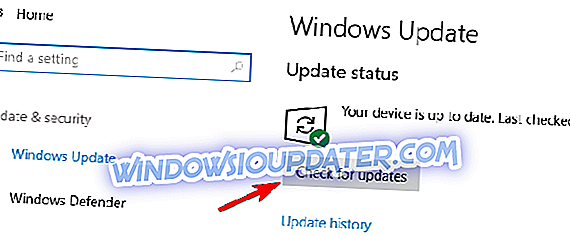
Windows zal nu controleren op beschikbare updates. Als er een update beschikbaar is, zal Windows deze automatisch installeren. Nadat alle updates zijn geïnstalleerd, controleert u of het probleem blijft bestaan.
Oplossing 2 - Werk uw stuurprogramma's bij
Verouderde of incompatibele stuurprogramma's kunnen de algemene oorzaak zijn van BSOD-fouten, zoals BAD POOL CALLER, en om te voorkomen dat deze fouten optreden, is het belangrijk dat u uw stuurprogramma's up-to-date houdt.
Om uw stuurprogramma's bij te werken, hoeft u alleen maar naar de website van uw hardwarefabrikant te gaan en de nieuwste driver voor uw apparaat te downloaden. Houd er rekening mee dat u alle verouderde stuurprogramma's moet bijwerken, dus dit kan even duren.
We raden ten zeerste aan dat deze tool van derden (100% veilig en door ons getest) automatisch alle verouderde stuurprogramma's op uw pc downloadt.
Veel gebruikers meldden dat de BAD POOL CALLER-fout was opgelost na het bijwerken van Netgear-stuurprogramma's en er zijn meldingen dat het RAID Storage Controller-stuurprogramma dit probleem ook kan veroorzaken, dus zorg ervoor dat u eerst deze stuurprogramma's bijwerkt en ga vervolgens verder met het bijwerken van andere stuurprogramma's op uw systeem.
Stuurprogramma's automatisch bijwerken
Zelf zoeken naar stuurprogramma's kan tijdrovend zijn. We adviseren u daarom om een tool te gebruiken die dit automatisch voor u doet. Het gebruik van een automatisch stuurprogramma-updater zal u zeker behoeden voor het handmatig zoeken naar stuurprogramma's, en het zal uw systeem altijd up-to-date houden met de nieuwste stuurprogramma's.
Tweakbit's Driver Updater (goedgekeurd door Microsoft en Norton Antivirus) zal u helpen bij het automatisch bijwerken van stuurprogramma's en het voorkomen van pc-schade veroorzaakt door het installeren van de verkeerde stuurprogrammaversies. Na verschillende tests concludeerde ons team dat dit de best-geautomatiseerde oplossing is.
Hier is een korte handleiding over het gebruik ervan:
- Download en installeer TweakBit Driver Updater
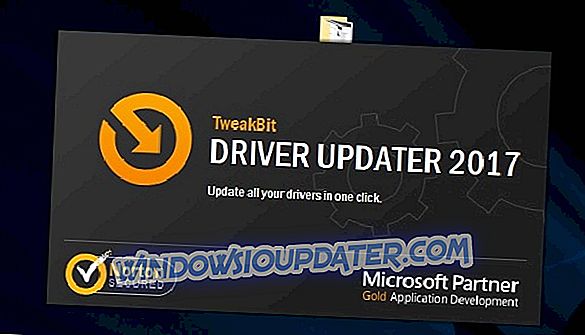
- Na de installatie begint het programma automatisch met het scannen van uw pc op verouderde stuurprogramma's. Driver Updater zal uw geïnstalleerde stuurprogrammaversies vergelijken met de clouddatabase van de nieuwste versies en correcte updates aanbevelen. Het enige wat u hoeft te doen is wachten tot de scan voltooid is.
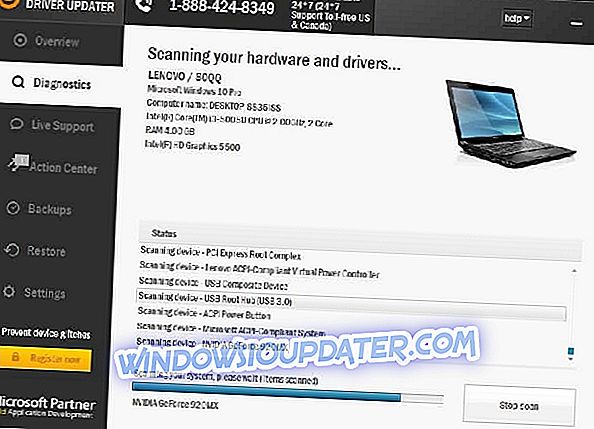
- Nadat de scan is voltooid, ontvangt u een rapport over alle probleemdrivers die u op uw pc aantreft. Bekijk de lijst en kijk of u elk stuurprogramma afzonderlijk of allemaal tegelijk wilt bijwerken. Om één stuurprogramma tegelijk bij te werken, klikt u op de link 'Stuurprogramma bijwerken' naast de naam van het stuurprogramma. Of klik eenvoudig op de knop 'Alles bijwerken' om automatisch alle aanbevolen updates te installeren.
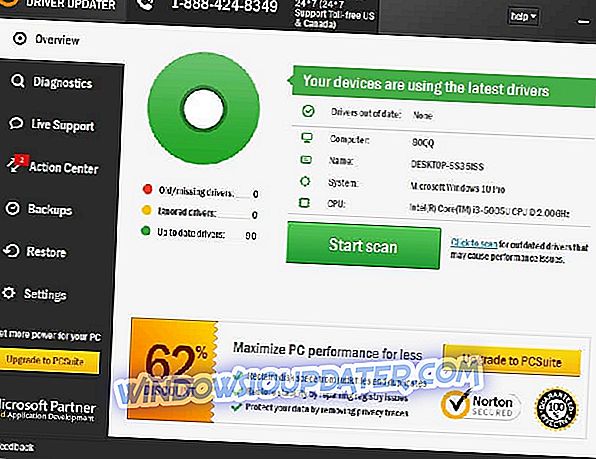
Opmerking: sommige stuurprogramma's moeten in meerdere stappen worden geïnstalleerd, dus u moet verschillende keren op de knop 'Update' klikken totdat alle componenten zijn geïnstalleerd.
Oplossing 3 - Voer de BSOD-probleemoplosser uit
Als het bijwerken van uw stuurprogramma's de klus niet klopte, proberen we de ingebouwde probleemoplosser van Windows 10. Deze tool kan verschillende problemen oplossen, waaronder de BSOD-problemen zoals BAD POOL CALLER.
Ga als volgt te werk om de BSOD-probleemoplosser van Windows 10 uit te voeren:
- Open de app Instellingen en ga naar het gedeelte Update en beveiliging .
- Selecteer Problemen oplossen in het menu aan de linkerkant.
- Selecteer BSOD in het rechterdeelvenster en klik op De probleemoplosser uitvoeren .
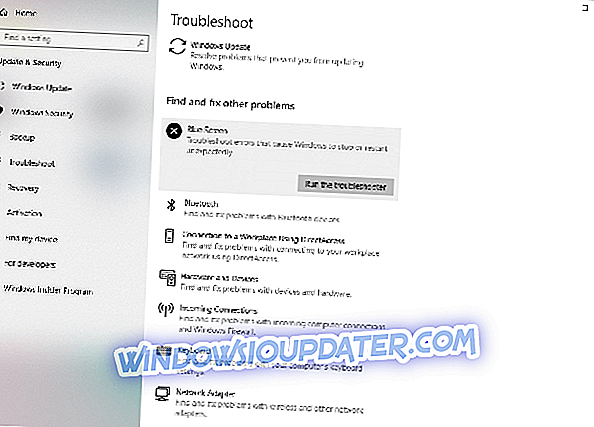
- Volg de instructies op het scherm om de probleemoplosser te voltooien.
Oplossing 4 - Voer de SFC-scan uit
Het volgende dat we gaan proberen, is het uitvoeren van de SFC-scan. De systeembestandscontrole is een opdrachtregelprogramma dat alle systeembestanden scant op mogelijke problemen. Dus als een beschadigd systeembestand de oorzaak is van de BAD POOL CALLER-fout, zal de SFC-scan dit waarschijnlijk oplossen.
Ga als volgt te werk om de SFC-scan in Windows 10 uit te voeren:
- Klik met de rechtermuisknop op de knop Menu Start en open Opdrachtprompt (Beheerder).
- Voer de volgende regel in en druk op Enter: sfc / scannow
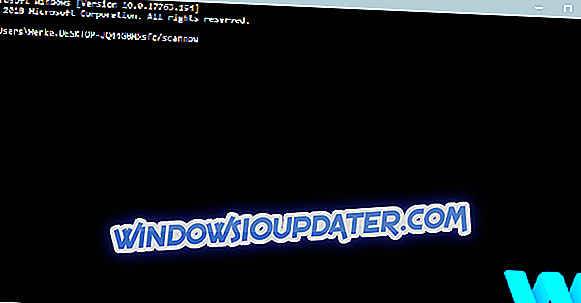
- Wacht tot het proces is voltooid (dit kan even duren).
- Als de oplossing wordt gevonden, wordt deze automatisch toegepast.
- Sluit nu de opdrachtprompt en start uw computer opnieuw op.
Oplossing 5 - Voer DISM uit
En de derde probleemoplosser die we hier gaan proberen, is DISM. Met deze tool wordt de systeemimage opnieuw geïmplementeerd en worden potentiële problemen onderweg opgelost. Het is dus mogelijk dat het uitvoeren van DISM ook de BAD POOL CALLER-fout oplost.
We zullen u door zowel de standaardprocedure als de procedure leiden die gebruik maakt van onderstaande installatiemedia:
- Standaard manier
- Klik met de rechtermuisknop op Start en open Command Prompt (Admin).
- Plak de volgende opdracht en druk op Enter:
- DISM / Online / Cleanup-Image / RestoreHealth
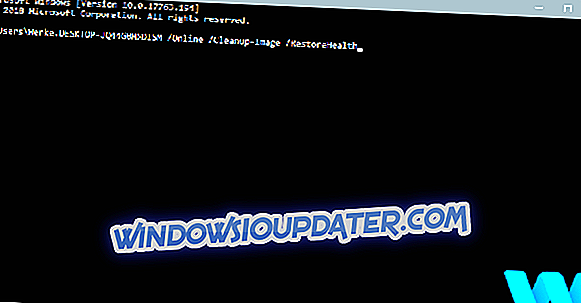
- DISM / Online / Cleanup-Image / RestoreHealth
- Wacht tot de scan is voltooid.
- Start de computer opnieuw op en probeer het opnieuw te updaten.
- Met de installatiemedia van Windows
- Voer uw Windows installatiemedia in.
- Klik met de rechtermuisknop op het menu Start en kies in het menu de opdrachtprompt (Beheerder).
- Typ de volgende opdrachten in de opdrachtregel en druk na elk op Enter:
- dism / online / cleanup-image / scanhealth
- dism / online / cleanup-image / restorehealth
- Typ nu de volgende opdracht en druk op Enter:
- DISM / Online / Cleanup-Image / RestoreHealth /source:WIM:X:SourcesInstall.wim:1 / LimitAccess
- Zorg ervoor dat u een X- waarde wijzigt met de letter van het gekoppelde station met Windows 10-installatie.
- Nadat de procedure is voltooid, start u de computer opnieuw op.
Oplossing 6 - Controleer de harde schijf
BSOD-fouten kunnen worden veroorzaakt door beschadigde bestanden op uw harde schijf en om dit probleem op te lossen, wordt het aangeraden om de chkdsk-scan uit te voeren. Om een chkdsk-scan uit te voeren, moet u het volgende doen:
- Voer Geavanceerd opstarten in (Start de computer opnieuw op terwijl u de Shift- toets ingedrukt houdt).
- Kies Problemen oplossen> Geavanceerde opties .
- Selecteer Command Prompt in de lijst met opties.
- Wanneer de opdrachtprompt verschijnt, voert u de volgende regels in en drukt u na elke regel op Enter om deze uit te voeren:
- bootrec.exe / rebuildbcd
- bootrec.exe / fixmbr
- bootrec.exe / fixboot
- Sommige gebruikers suggereren ook dat u extra chkdsk- opdrachten moet uitvoeren. Om deze opdrachten uit te voeren, moet u schijfletters hebben voor al uw partities op uw harde schijf. Voer in de opdrachtprompt het volgende in (maar vergeet niet de letters te gebruiken die overeenkomen met de partities op uw harde schijf op uw pc):
- chkdsk / rc:
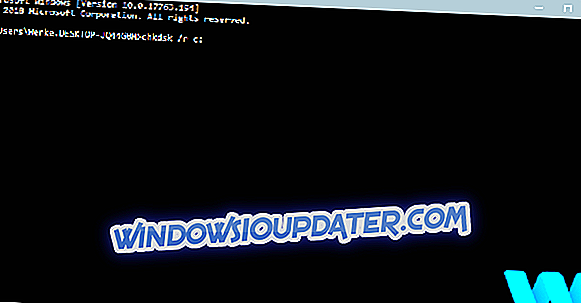
- c hkdsk / rd:
Dit is slechts ons voorbeeld, dus houd er rekening mee dat je de opdracht chkdsk moet uitvoeren voor elke harde schijfpartitie die je hebt.
- chkdsk / rc:
- Start de computer opnieuw op en controleer of het probleem is opgelost.
Oplossing 7 - Verwijder uw antivirus / firewall

Antivirussoftware kan ook Blue Screen of Death-fouten veroorzaken en om ze te herstellen, moet u uw antivirusprogramma of firewall verwijderen. Houd er rekening mee dat uw pc niet volledig weerloos is, zelfs als u uw antivirusprogramma verwijdert, omdat Windows 10 al met Windows Defender wordt geleverd en als standaard antivirus dient.
Volgens gebruikers hadden ze problemen met McAfee, Malwarebytes, ESET, Trend en Comodo Firewall en als je een van deze tools gebruikt, raden we je aan ze van je pc te verwijderen om deze fout te herstellen.
Houd er rekening mee dat bijna elk antivirusprogramma dit soort fouten kan veroorzaken, dus zorg ervoor dat alle antivirusprogramma's van derden van uw pc worden verwijderd. Het is ook de moeite waard te vermelden dat het verwijderen van bepaalde antivirussen het probleem mogelijk niet oplost, dus u zult het volledig moeten verwijderen.
Veel programma's hebben de neiging om bepaalde bestanden en registervermeldingen achter te laten als u ze verwijdert. Zorg er dus voor dat u speciale verwijderingshulpprogramma's gebruikt om bepaalde antivirusprogramma's volledig van uw pc te verwijderen. Veel antivirusbedrijven hebben speciale uninstallers voor hun software beschikbaar om te downloaden en u kunt ze eenvoudig gratis downloaden.
Oplossing 8 - problematische applicaties verwijderen
Bepaalde applicaties van derden kunnen ervoor zorgen dat dit soort fouten verschijnen, daarom wordt u sterk aangeraden om de problematische toepassing te vinden en te deïnstalleren.
Als u recentelijk toepassingen hebt geïnstalleerd of bijgewerkt, moet u deze verwijderen of terugkeren naar de oudere versie. Gebruikers meldden dat tools zoals Hotspot Shield dergelijke fouten meestal veroorzaken, dus zorg ervoor dat u Hotspot Shield van uw pc verwijdert.
Oplossing 9 - Controleer uw modem
Weinig gebruikers meldden problemen met Huawei-modems en volgens hen zou de modem werken als een netwerkadapter en dat was de oorzaak van BAD POOL CALLER BSoD-fout.
Om dit probleem op te lossen, moet u uw modem instellen als een modem met behulp van de software. Verander gewoon de verbinding van NDIS naar RAS en je zou dit probleem gemakkelijk kunnen oplossen.
Oplossing 10 - Controleer uw hardware

Volgens gebruikers worden dit soort fouten vaak veroorzaakt door hardwareproblemen en als u de fout BAD POOL CALLER krijgt, moet u uw hardware controleren. Gebruikers meldden dat dit probleem was opgelost na het vinden en vervangen van de defecte hardware, en in de meeste gevallen was de problematische hardware RAM of moederbord.
Het controleren van uw RAM is vrij eenvoudig, en om dat te doen, hoeft u de RAM-modules slechts één voor één te testen totdat u de defecte hebt gevonden. Daarnaast kunt u ook tools zoals MemTest86 + gebruiken om een grondige scan van uw RAM uit te voeren.
We moeten vermelden dat bijna elke hardwarecomponent deze fout kan veroorzaken en als u onlangs nieuwe hardware hebt geïnstalleerd, zorg er dan voor dat u deze verwijdert of vervangt omdat deze mogelijk niet volledig compatibel is met uw pc.
Als u nog steeds problemen ondervindt met uw hardware of als u ze gewoon voor de toekomst wilt vermijden, raden we u ten zeerste aan om deze tool te downloaden om verschillende pc-problemen, zoals hardwarestoringen, maar ook bestandsverlies en malware op te lossen.
BAD POOL CALLER Blue Screen of Death-fout kan veel stabiliteitsproblemen veroorzaken, maar u kunt deze fout eenvoudig verhelpen door uw stuurprogramma's bij te werken of door de problematische software van uw pc te verwijderen.